Obwohl Slack einer der besten verfügbaren Dienste für die Teamzusammenarbeit ist, kann es bei der Übermittlung Ihrer Nachrichten zu Problemen kommen. Da dies eine der Hauptfunktionen von Slack ist, ist es ein großes Problem. Dieses Problem betrifft Slack universell, unabhängig davon, welche Benutzeroberfläche oder welches Betriebssystem Sie verwenden. Zum Glück haben wir einige Tipps zur Fehlerbehebung für Sie!
Lesen Sie alle Ihre Nachrichten
Slack filtert Nachrichten basierend darauf, wie es das Benutzerinteresse interpretiert. Wenn Sie viele Slack-Nachrichten erhalten und die meisten oder alle von ihnen häufig ignorieren, werden Sie immer weniger Nachrichtenbenachrichtigungen sehen. Lesen Sie alle ausstehenden Nachrichten, um dieses Problem zu beheben. Damit teilen Sie der App im Wesentlichen mit, dass Sie in Zukunft mehr Benachrichtigungen zu diesen Nachrichten erhalten möchten.
- Öffne deine Slack-App und klicke auf jede ungelesene Nachricht.
- Wenn Sie fertig sind, schließen Sie die App und starten Sie Ihr Gerät neu.
Wenn Sie keine Nachrichtenbenachrichtigungen sehen können, fahren Sie mit der nächsten Methode unten fort.
Aktivieren Sie die Nachrichtenbenachrichtigungsleiste auf dem PC
Wenn Sie keine Nachrichten in Ihrer Benutzeroberfläche erhalten haben, ist die Benachrichtigungsleiste wahrscheinlich im Einstellungsmenü von Slack deaktiviert. Workspace-Administratoren können die Standardeinstellung für Benachrichtigungen ändern. Wenn Sie mehrere Arbeitsbereiche haben, müssen Sie für alle eine Standardeinstellung festlegen.
- Öffne Slack und öffne das Einstellungsmenü.
- Gehen Sie zur Registerkarte Benachrichtigung und überprüfen Sie, ob der Schalter Alle neuen Nachrichten ausgewählt ist.
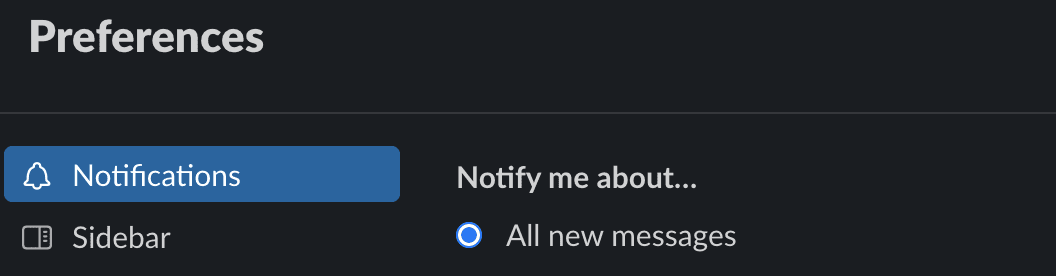
- Scrollen Sie nach unten zur Registerkarte Ton & Darstellung. Stellen Sie Benachrichtigungen über das Windows Action Center ein.
- Sie können auch die Einstellung jedes Kanals ändern. Klicken Sie für jeden Arbeitsbereich auf das Zahnradsymbol und wählen Sie Ihre Benachrichtigungseinstellung aus.
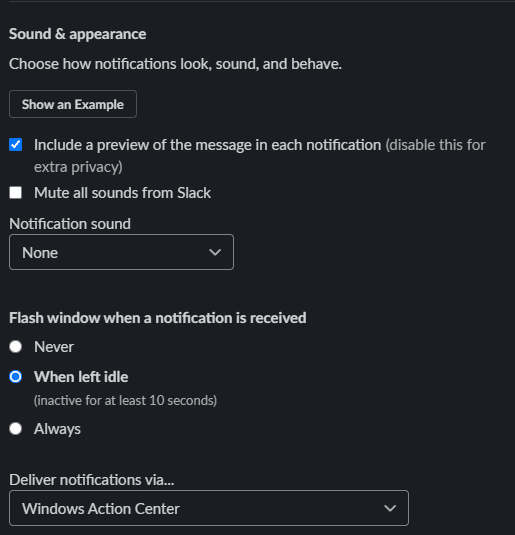
- Sie können auch die Einstellung jedes Kanals ändern. Klicken Sie für jeden Arbeitsbereich auf das Zahnradsymbol und wählen Sie Ihre Benachrichtigungseinstellung aus.
- Schalten Sie im Menü Benachrichtigungseinstellungen auf Alle neuen Nachrichten um und klicken Sie auf Fertig.
- Starten Sie die Slack-App neu.
Deaktivieren oder Anpassen des DnD-Modus (Nicht stören-Modus)
Wenn du den „Nicht stören“-Modus aktiviert hast, sendet dir Slack keine Nachrichtenbenachrichtigungen. Auch Unterschiede in den Zeitzonen zwischen Teammitgliedern und dem Ersteller des Arbeitsbereichs können DnD aktivieren. So deaktivieren oder ändern Sie den DnD-Modus:
- Öffne Slack und gehe zu Einstellungen > Benachrichtigungen und scrolle nach unten zum Abschnitt „Nicht stören“.
- Je nachdem, was Sie tun möchten, können Sie diese Funktion entweder deaktivieren oder ändern. Sie können die Stunden, zu denen Sie keine Nachrichten erhalten möchten, auch manuell auswählen.
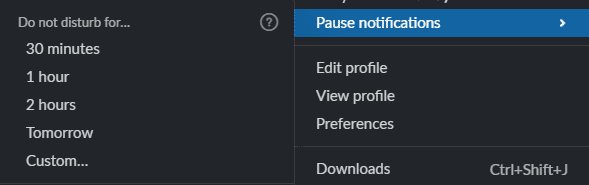
- Starten Sie die Slack-App neu.
Löschen Sie den Slack-App-Cache
Sie können das Versäumnis von Slack, Nachrichten anzuzeigen, auf einen Cache-Fehler zurückführen. Slack speichert zwischengespeicherte Daten, um die Ladezeiten zu verkürzen und die Benutzererfahrung zu verbessern. Wenn sich die Daten jedoch anhäufen, können Nachrichten manchmal verschwinden.
Glücklicherweise ist es einfach, den Cache zu leeren, aber je nachdem, welche Slack-Version Sie verwenden, können Sie geringfügige Unterschiede in den Schritten feststellen. In jedem Fall werden Sie ähnliche Ergebnisse erzielen.
Auf Windows-Geräten
- Drücken Sie die Windows-Taste und suchen Sie nach Slack. Klicken Sie mit der rechten Maustaste auf Slack und wählen Sie es aus.
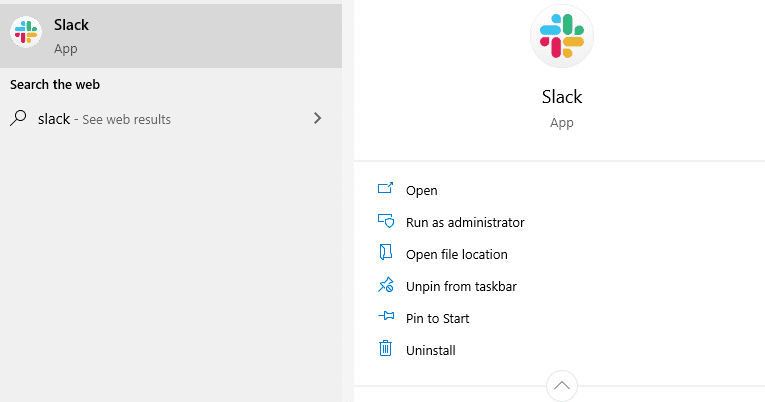
- Gehen Sie zu Optionen > Reparieren.
- Starten Sie dann Ihr Gerät neu und prüfen Sie, ob Sie Nachrichtenbenachrichtigungen erhalten. Wenn noch nichts passiert, kehren Sie zum Menü Zurücksetzen zurück und klicken Sie auf Zurücksetzen.
- Nachdem Sie den Cache geleert haben, melden Sie sich erneut bei Ihrem Workspace an und prüfen Sie, ob Sie Nachrichten erhalten.
Auf iOS-Geräten
- Einstellungen öffnen.
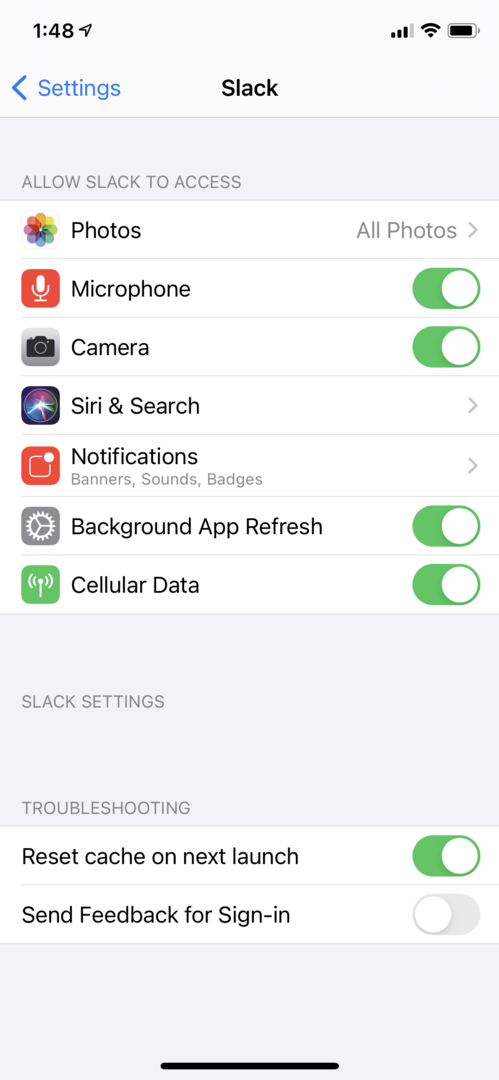
- Gehe zu Slack und wähle Cache beim nächsten Start zurücksetzen aus.
Zum vorherigen Benachrichtigungsmodus zurückkehren
Sie können versuchen, das Problem zu beheben, indem Sie die Integrationen von Slack deaktivieren und zu den vorherigen Einstellungen zurückkehren.
Auf Windows-Geräten
- Drücken Sie die Windows-Taste + R, um das Dialogfeld Ausführen aufzurufen.
- Geben Sie den Befehl „slack://notReallyWindows10“ ein und drücken Sie die Eingabetaste.
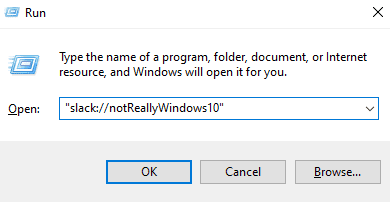
- Starten Sie Ihr Gerät neu.
Auf macOS-Geräten
- Öffne die Systemeinstellungen auf deinem Desktop (nicht in Slack) > Benachrichtigungen.
- Wählen Sie aus der angezeigten Liste Slack aus.
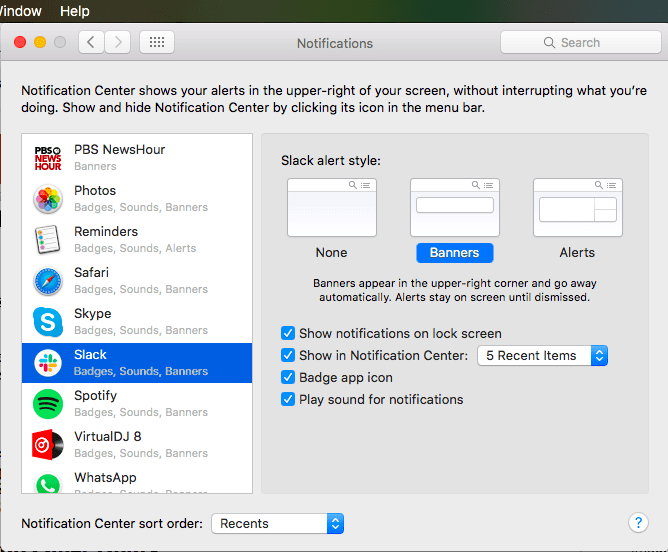
- Gehe zu Slack Alert Style und wähle entweder Banner oder Alerts. Für Benutzer von macOS 10.15, zuerst Benachrichtigungen von Slack zulassen und dann einen Benachrichtigungsstil auswählen.
Deaktivieren Sie die Ruhezeiten der Slack-App
Die Funktion "Ruhezeiten" kann Probleme mit Nachrichtenbenachrichtigungen verursachen. Die Funktion deaktiviert alle Benachrichtigungen während einer ausgewählten festgelegten Zeit. Leider kann diese Funktion auch als Masterfilter fungieren, der alle Anwendungseinstellungen in Slack überschreibt. Wenn Sie also die App so einstellen, dass Benachrichtigungen für eine bestimmte Zeit angezeigt werden, werden diese von Quiet Hours stummgeschaltet.
Auf Windows-Geräten
- Drücken Sie die Windows-Taste + R, um das Dialogfeld Ausführen zu öffnen.
- Geben Sie als nächstes „ms-settings: quiethours“ ein und klicken Sie auf Enter. Die Registerkarte Ruhezeiten sollte automatisch geöffnet werden.
- Stellen Sie den Schalter in den Ruhezeiten-Einstellungen auf AUS.
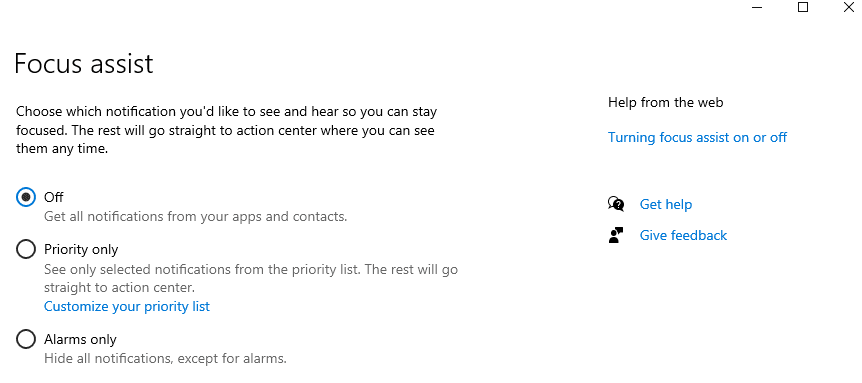
- Starten Sie Ihr Gerät neu, um die Änderungen zu speichern.
Auf macOS-Geräten
- Klicken Sie auf die Registerkarte Benachrichtigung und dann auf Benachrichtigungszeitplan.
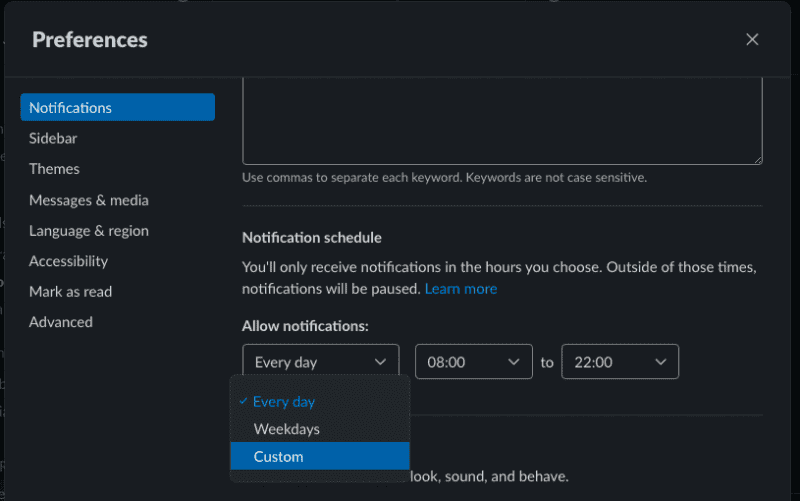
- Deaktivieren Sie alle Tage, für die Sie Benachrichtigungen deaktiviert haben. Sie sollten jetzt rund um die Uhr Benachrichtigungen erhalten.
Abschluss
Slack-Nachrichten sind aus verschiedenen Gründen möglicherweise nicht in Ihrer Benutzeroberfläche sichtbar, dies bedeutet jedoch nicht, dass sie verschwunden sind. Probieren Sie die oben genannten Methoden aus und bestimmen Sie, welche Methode für Sie am besten geeignet ist.